许多用户满心欢喜地升级到了Win10系统,但是却遇到了应用商店无法下载和更新应用,应用商店无法打开的问题。虽然微软已经承诺并且声称已经修复了Win10应用商店无法下载应用和更新应用的问题,但是仍有许多Win10用户发现应用商店依然无法下载和更新应用,这时求人不如求己,可以试试以下解决方法:
解决方法一:注销后重新登录应用商店
点击应用商店顶部的帐户头像,点击你的微软帐户,这时会弹出注销帐户窗口。如图:

点击帐户名下面的“注销”退出登录应用商店的微软帐户。
然后再次点击应用商店顶部的帐户头像,选择登录,在弹出的“选择帐户”窗口中选择你的微软帐户重新登录即可。如图:

重新登录后试着下载应用,如果能够下载则问题解决,如果依然不能下载,尝试以下方法。
解决方法二:重置应用商店缓存
Win + R 快捷键调出“运行”对话框,输入“wsreset”,回车运行即可重置Win10应用商店缓存。
然后重新尝试下载应用,问题解决更好,如果问题依旧,继续往下看。
解决方法三:使用Windows更新解决问题
在Cornata搜索框中输入“疑难解答”,点击搜索结果“疑难解答(控制面板)”即可进入“控制面板\所有控制面板项\疑难解答”界面。如图:

点击底部的“系统和安全性”区域的“使用Windows更新解决问题”,然后按照提示一步一步操作(其间提示需要管理员权限时,选择“尝试以管理员身份进行疑难解答”),如果检测到问题修复即可。
该方法不只能修复Win10应用商店的问题,其它的系统问题也能检测并修复。
如果问题依然未能解决,那么就请尝试最后一种方法“重置Windows更新”。
解决方法四:重置Windows更新
注:该方法可能有副作用,所以请在前三种方法无效时再尝试
打开服务管理器,在服务列表中找到Windows Update服务。如图:

右键点击该服务,选择“停止”,这样就停止了Windows Update服务。
然后打开系统盘中的Windows目录,修改一下其中的SoftwareDistribution文件夹的名称,名称任意,只要与原来的名称不一样就行,但要用英文名称。如图:

然后再重新开启Windows Update服务。
这时再打开应用商店尝试下载应用,应该已经能够正常下载了。
推荐相关阅读:
Win10应用商店打不开怎么办?
Win10应用商店提示“设备数量已达上限”怎么办?
Win10应用商店无法下载应用的解决方法
版权声明:本文采用知识共享 署名4.0国际许可协议 [BY-NC-SA] 进行授权
文章名称:《Win10应用商店无法下载应用的解决方法》
文章链接:https://www.adaigou.net/win10/2425.html
本站资源仅供个人学习交流,请于下载后24小时内删除,不允许用于商业用途,否则法律问题自行承担。
文章名称:《Win10应用商店无法下载应用的解决方法》
文章链接:https://www.adaigou.net/win10/2425.html
本站资源仅供个人学习交流,请于下载后24小时内删除,不允许用于商业用途,否则法律问题自行承担。
 阿呆狗
阿呆狗






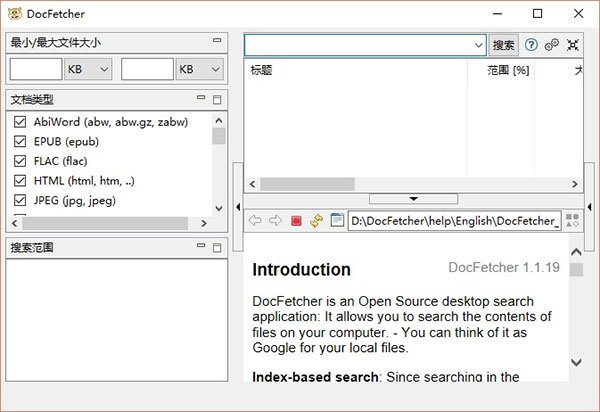


评论前必须登录!
注册